火狐浏览器怎么安装插件
1、火狐浏览器怎么安装插件呢?方法很简单,安装好浏览器以后点击右上角的图标。
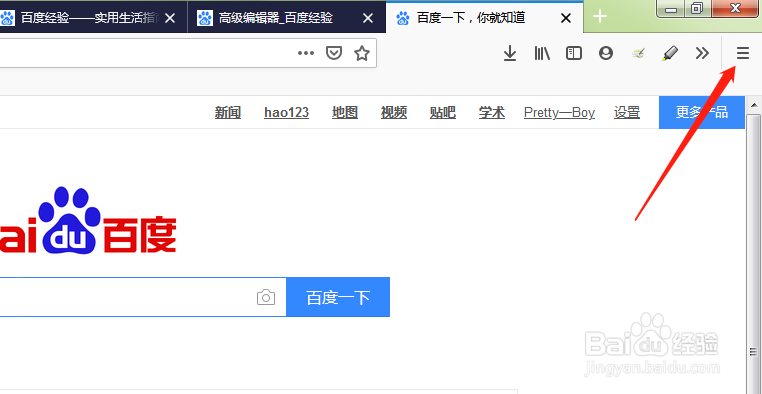
2、接下来我们可以看到附加组件,直接点击进入。
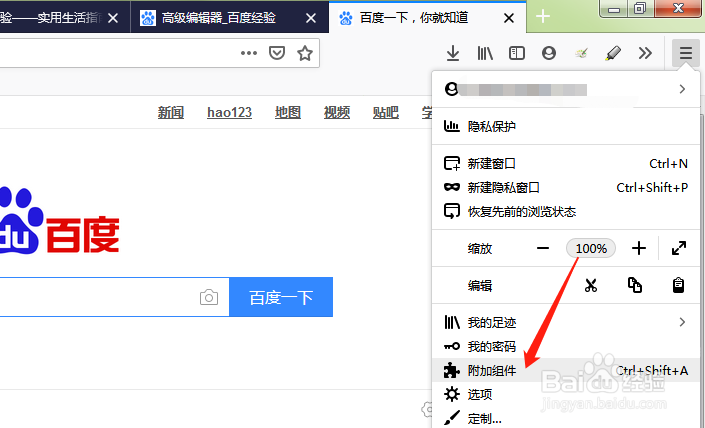
3、此时我们可以在右上角搜索自己想要安装的插件。

4、搜索完我们要安装的插件以后我们可以在列表中挑选,然后点击进入。
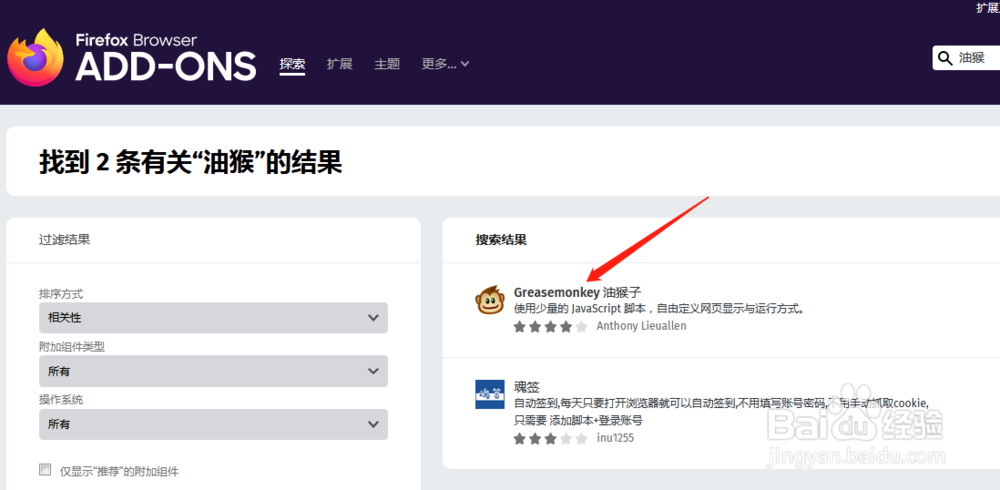
5、点击我们确定要安装的插件以后可以点击右下角的添加到Firefox。

6、在弹出的窗口点击添加

7、最后我们可以看到火狐浏览器插件已经安装好了,点击还可以进一步的设置插件。
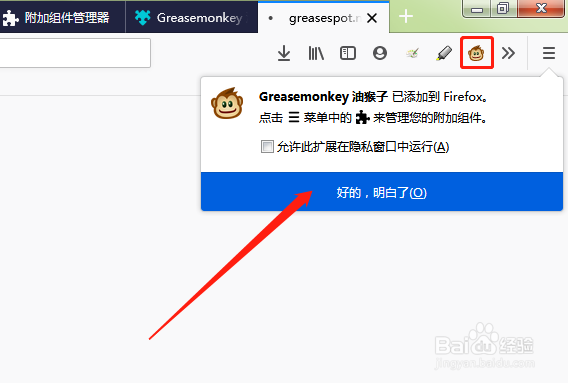

声明:本网站引用、摘录或转载内容仅供网站访问者交流或参考,不代表本站立场,如存在版权或非法内容,请联系站长删除,联系邮箱:site.kefu@qq.com。
阅读量:65
阅读量:162
阅读量:58
阅读量:62
阅读量:173